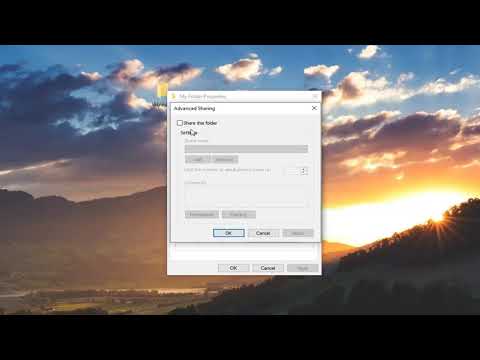Jeigu nori bendrinkite arba įklijuokite ekrano kopiją internete su draugais arba sukurkite URL, norėdami nusiųsti ekrano kopiją kitiems asmenims, šie internetiniai įrankiai padės tai padaryti. Vietoj to, kad įkeltumėte vaizdą į "Facebook" ar bet kurią debesies saugyklą, galite naudoti šiuos nemokamus įrankius, norėdami įkelti ar dalintis ekrano kopijomis su bet kam.
Dalintis arba įklijuoti ekrano kopiją internete
1] Snaggy

"Snaggy" yra pats lengviausias būdas patraukti URL į savo paveikslėlį, kurį galite siųsti bet kam per el. Laišką ar pokalbį. Nors nereikia jokios paskyros, kad galėtų dalintis ekrano kopija internete su draugais, galite sukurti paskyrą, kad galėtumėte tvarkyti visus anksčiau įkeltus vaizdus. Norėdami naudoti šį įrankį, turite paspausti Alt + spausdinimo ekranas mygtukas. Po to atidarykite "Snaggy" svetainę ir paspauskite Ctrl + V tai įklijuoti. Vėliau jūs gausite URL, kurį galite naudoti norėdami nusiųsti ekrano kopiją. Nesvarbu, ar priskyrėte "Print Screen" mygtuką bet kuriai kitai programinei įrangai, ar ne; šis triukas neabejotinai veiktų.
2] LightShot

3] Puikus ekrano kopija

"AwesomeScreenshot" yra dar vienas populiarus "Chrome" naršyklės plėtinys, leidžiantis fotografuoti ekrano nuotraukas ir įrašyti naršyklės langą tiek laiko, kiek norite. Trūkumas yra tas, kad jis pasiekiamas tik "Chrome" naršyklei. Naudojant šį pratęsimą yra labai lengva, suprasti, kad darbo eiga nėra tokia sudėtinga. Jis siūlo vartotojams išsaugoti ekrano kopiją prie kompiuterio. Tačiau jums reikia Įkelti atvaizdas, norint jį siųsti kažkam. Įkeldami jį, jūs gaunate URL, kurį galite atsiųsti bet kam.
4] Screenshot.net

Kalbant apie puikią vartotojo sąsają su kai kuriomis naudingomis funkcijomis, norint įkelti ekrano kopijas internete, šis įrankis turi viską. Galite atsisiųsti paleidiklį, kuris veikia per naršyklę, arba galite atsisiųsti "Windows" programinę įrangą, kad tai padarytumėte. Jei norite naudotis naršykliniu sprendimu, eikite į "Screenshot.net" svetainę ir spustelėkite Padaryti ekrano nuotrauką mygtukas. Tai leis jums atsisiųsti ir įdiegti paleidimo priemonę. Po to galite paspausti Ctrl + D nufotografuoti ekrano kopiją ir paspausti Ctrl + U įkelti jį. Po to rasite unikalų URL. Geriausia yra tai, kad galite apsaugoti savo ekrano kopiją ir slaptažodžiu.
5] Spausdinti ekrano nuotrauką

"PrintScreenShot" yra gana pagrindinis įrankis, skirtas dalintis ekrano kopijomis internete. Jis naudoja "Imgur", kad sukurtų unikalią jūsų paveikslėlio nuorodą. Ši žiniatinklio programa veikia kaip "Snaggy". Jums reikia paspausti Alt + PrintScreen arba " PrintScreen" mygtukas, norint užfiksuoti ekrano kopiją. Po to atidarykite savo svetainę ir paspauskite Ctrl + V. Jūs rasite parinktį Išsaugoti / dalintis internetu. Spustelėkite šį mygtuką norėdami gauti unikalią nuorodą.
Tikimės, kad šie įrankiai padės jums surinkti, įklijuoti ir dalintis ekrano kopijomis internete su bet kam, ko norite.